【T-Fit PRO】最初の設定方法
①製品に同梱されている「アプリ使用マニュアル」をご覧ください。
②「ペアリング設定」のページにあるQRコードをスマートフォンのバーコードリーダーで読み取ります。アプリは完全無料です。
③読み取り結果のURLをタップします。
④下記の画面が出てきます。「入手」をタップし「iWOWNfit Pro」アプリをダウンロードします。ダウンロード後「開く」をタップしてください。
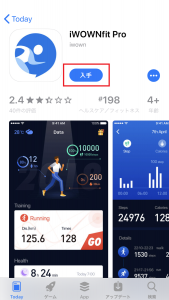
⑤Bluetoothをオンしてくださいと出ますので設定を押し、ONにします。
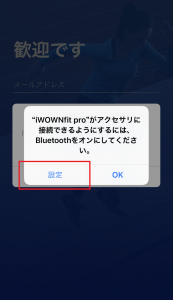
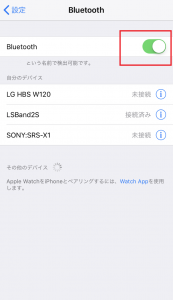
⑥下記の画面に移動したら「同意」をタップします。
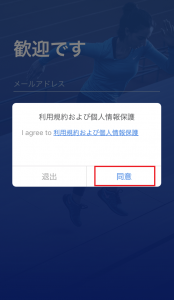
⑦ 画面下マーク①の「サインアップ」をタップしてください。
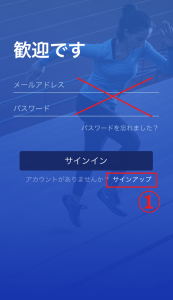
※「サインイン」ではなく「サインアップ」をタップします。
※メールアドレス・パスワードはここではまだ入力しません。
⑧ 画面の①にメールアドレス、②にお好きなパスワードを入力します。入力後、③の「サインアップ」をタップします。
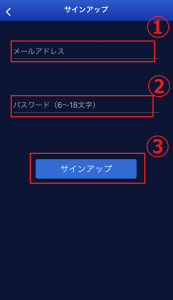
⑨性別を「男性」「女性」から選び、「OK」をタップします。
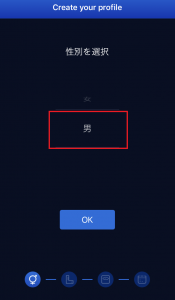
⑩ご自身の身長を選び、単位は「cm」を選択し「OK」をタップします。
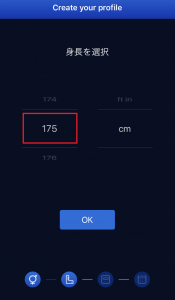
⑪ご自身の体重を選び、単位は「kg」を選択し「OK」をタップします。

⑫誕生日を入力し「OK」をタップします。
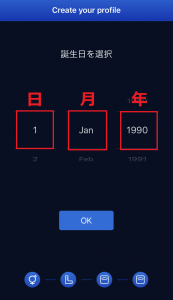
⑬入力情報に間違いがないか確認し、間違いがなければ「次」をタップします。

※間違っている場合は直したいものをタップします。画面が設定に戻るので直し、「OK」をタップしてください。
⑭青い横棒の丸い部分に指を置き、左右にスライドさせ目標としたい歩数のところでストップします。目標体重の設定も同じです。設定ができたら「次」をタップします。
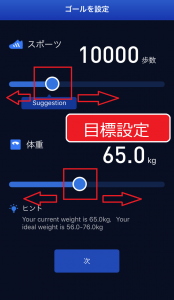
⑮ブレスレットをタップします。すぐにデバイス(スマートウォッチのBluetooth)の検索が始まります。
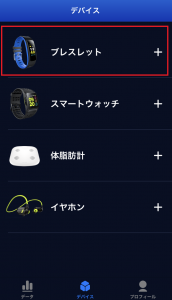
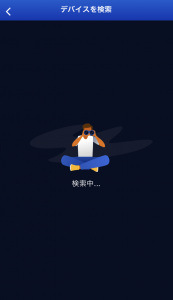
⑯スマートウォッチの認識番号が表示されたら「クリックで接続します」をタップします。
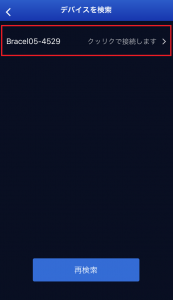
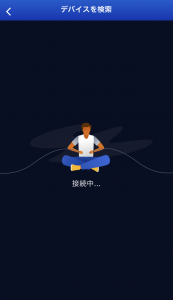
※見つからない場合は、下の「再検索」をタップします。
※スマートウォッチの充電が少ないと見つからないことがあります。
※スマートフォンのBluetoothは必ず「ON」にしておいてください。
⑰ペアリングの要求をされるので、「ペアリング」をタップします。
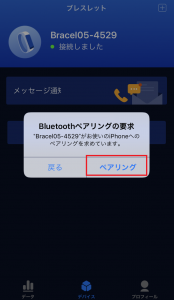
⑱位置情報の利用を許可を求めてられるので、「このAppの使用時のみ許可」か「常に許可」どちらかをタップします。
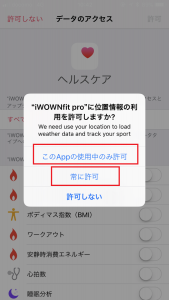
⑲iphoneをご使用の場合のみ下記の画像が現れます。画面中央①の「すべてのカテゴリをオン」をタップし、iphoneヘルスケアと同期するため、②の「許可」をタップします。
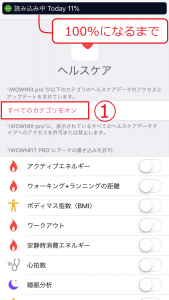
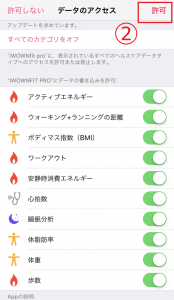
⑳「デバイス」のページで「接続しました」となっていたら設定・ペアリングは完了です。
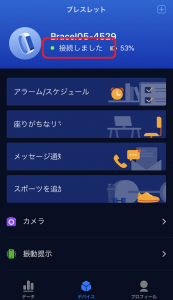
お疲れ様でした!
設定は完了致しました。
